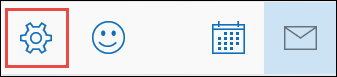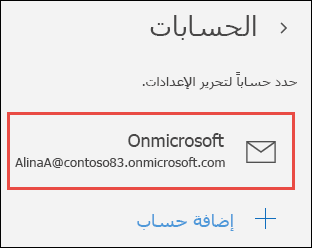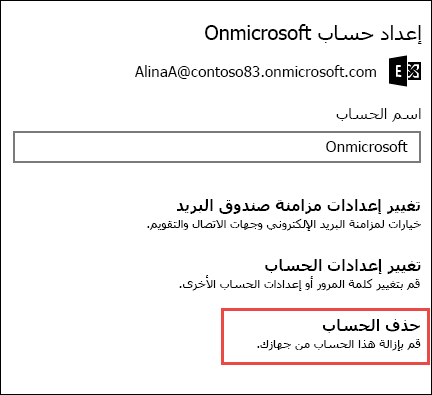إذا كنت لا تريد أن تستمر في تلقي البريد الإلكتروني من حساب معين في تطبيق "البريد" لنظام Windows 10، يمكنك إما حذف الحساب وإزالته من التطبيق أو إيقاف تشغيل البريد الإلكتروني لهذا الحساب. سيؤدي حذف حساب أو إزالته من أي تطبيق إلى إزالة أي تقويم مقترن بهذا الحساب.
حذف حساب من تطبيقي "البريد" و"التقويم"
-
في تطبيق "البريد" أو "التقويم"، اختر إعدادات في الزاوية السفلية اليمنى.
ملاحظة: إذا كنت تستخدم هاتفاً أو جهاز كمبيوتر لوحي، فاختر المزيد
-
اختر إدارة الحسابات، ثم اختر الحساب الذي تريد إزالته.
-
اختر حذف الحساب. في حالة لم تتمكن من رؤية خيار حذف الحساب، فربما تحاول إزالة حساب البريد الإلكتروني الافتراضي الذي تمت إضافته عند تسجيل الدخول إلى Windows 10. يمكنك إيقاف تشغيل البريد الإلكتروني من هذا الحساب بدلاً من ذلك.
ملاحظة: يعمل خيار حذف الحساب على إزالة الحساب من تطبيقي "البريد" و"التقويم"، ولكن لا يؤثر على الحساب نفسه. على سبيل المثال، إذا قمت بإزالة حساب Outlook.com من تطبيقي "البريد" و"التقويم"، فلا يزال بإمكانك الوصول إلى هذا الحساب باستخدام عميل بريد إلكتروني آخر أو على الويب في https://outlook.com.
إيقاف تشغيل البريد الإلكتروني لحساب
إذا كنت تريد تعطيل البريد الإلكتروني لحساب، إما لتعذر حذف الحساب الافتراضي أو لأنك تريد استخدام حساب للتقويم فقط، يمكنك تعديل إعدادات المزامنة للحساب.
-
حدد إعدادات الموجودة في الزاوية السفلية اليمنى.
ملاحظة: إذا كنت تستخدم هاتف أو كمبيوتر لوحي، فاختر المزيد
-
اختر إدارة الحسابات، ثم اختر الحساب الذي لم تعد تريد تلقي بريد إلكتروني منه.
-
اختر تغيير إعدادات مزامنة علبة البريد، ثم قم بالتمرير لأسفل حتى خيارات المزامنة.
-
استخدم شريط التمرير لتعيين البريد الإلكتروني على إيقاف، ثم اختر تم > حفظ.
إذا ظهر خيار تغيير إعدادات مزامنة علبة البريد بلون خافت وتعذر عليك الوصول إليه، فراجع حل مشاكل المزامنة في تطبيقي "البريد" و"التقويم" في Windows 10.
معلومات إضافية
-
لإضافة حساب جديد، راجع إعداد حسابك.
-
للاطلاع على مواضيع تعليمات إضافية، راجع الأسئلة المتداولة حول البريد والتقويم لنظام Windows 10.